Funzione ARROTONDA.PER.ECC di Excel
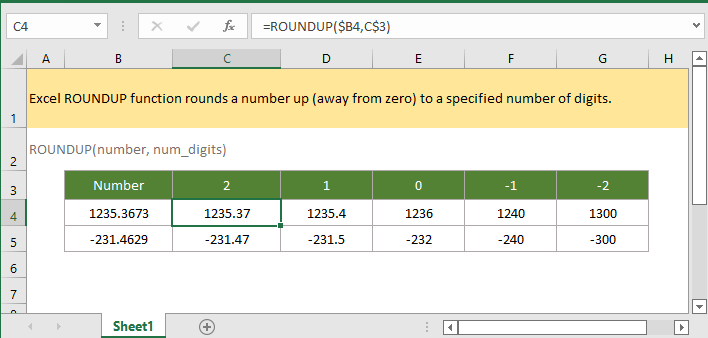
Se desideri seguire questo tutorial, scarica il foglio di calcolo di esempio.
Descrizione
La funzione ARROTONDA.PER.ECC di Excel arrotonda un numero per eccesso (lontano da zero) a un numero specificato di cifre. A differenza della funzione standard ARROTONDA, la funzione ARROTONDA.PER.ECC arrotonda sempre per eccesso, indipendentemente dal fatto che il numero sia maggiore o minore di 5.
Sintassi e argomenti
Sintassi della formula
Argomenti
|
Valore restituito
La funzione ARROTONDA.PER.ECC restituisce un valore numerico.
Versione
Da Excel 2003
Nota
Se l'argomento numero è > 0, la funzione ARROTONDA.PER.ECC restituisce un risultato >= numero.
Se l'argomento numero è < 0, la funzione ARROTONDA.PER.ECC restituisce un risultato <= numero.
Utilizzo ed esempi
Esempio: utilizzo base
Nell'intervallo C3:G3 sono presenti diversi numeri di cifre che vuoi utilizzare per arrotondare per eccesso il numero nelle celle B4:B5, utilizza la seguente formula per ottenere i corrispondenti risultati di arrotondamento.
=ARROTONDA.PER.ECC($B4,C$3)
Premi il tasto Invio e trascina la maniglia di riempimento automatico verso destra per ottenere tutti i risultati di arrotondamento del numero nella cella B4.

Quindi trascina la maniglia di riempimento automatico verso il basso alla riga successiva, i risultati di arrotondamento del numero nella cella B5 verranno visualizzati.

Nota: Se utilizzi la funzione ARROTONDA.PER.ECC una sola volta, puoi inserire direttamente il numero e le cifre nel numero della funzione come segue:
=ARROTONDA.PER.ECC(1235.3673,2)
Funzioni correlate:
Funzione ARROTONDA.PER.DIF di Excel
La funzione ARROTONDA.PER.DIF arrotonda un numero per difetto (verso zero) a un numero specificato di cifre.
Funzione CASUALE.TRA di Excel
La funzione CASUALE.TRA restituisce un numero casuale compreso tra due numeri dati.
Funzione ROMANO di Excel
La funzione ROMANO converte un numero in un numero romano sotto forma di testo.
Funzione ARROTONDA di Excel
La funzione ARROTONDA di Excel arrotonda un numero a un numero specificato di cifre.
Gli strumenti per la produttività di Office migliori
Kutools per Excel - Ti aiuta a distinguerti dalla massa
Kutools per Excel vanta oltre 300 funzionalità, garantendo che ciò di cui hai bisogno sia a portata di clic...
Office Tab - Abilita la lettura e la modifica a schede in Microsoft Office (incluso Excel)
- Un secondo per passare tra decine di documenti aperti!
- Riduce centinaia di clic del mouse ogni giorno, dì addio alla mano del mouse.
- Aumenta la tua produttività del 50% quando visualizzi e modifichi più documenti.
- Porta Schede Efficienti a Office (incluso Excel), proprio come Chrome, Edge e Firefox.
